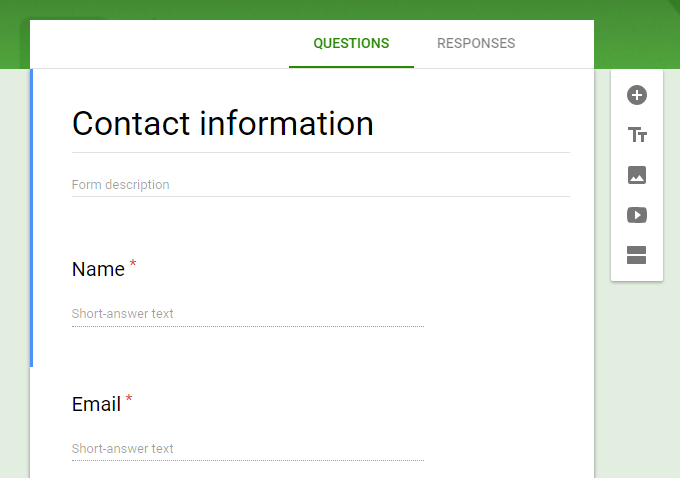हम क्लाउड के युग में हैं, जहाँ वर्ड प्रोसेसिंग एप्सेयर मुफ्त, ऑनलाइन और जहाँ कहीं भी इंटरनेट कनेक्शन उपलब्ध है। क्रिएटिव होने के लिए यह एक अच्छा समय है।
हालाँकि Microsoft0 के साथ क्लाउड वर्ड प्रोसेसिंग मार्केट में सेंध लगाने की कोशिश कर रहा है, लेकिन यह Google ही है जो इस क्षेत्र में अपने क्षेत्र के रूस्ट को नियमबद्ध करता है। <रों>1। उनका मंच ऐड-ऑन के साथ और भी बेहतर हो जाता है, जो सेवा की उपयोगिता और कार्यक्षमता को और भी अधिक बढ़ा देता है।
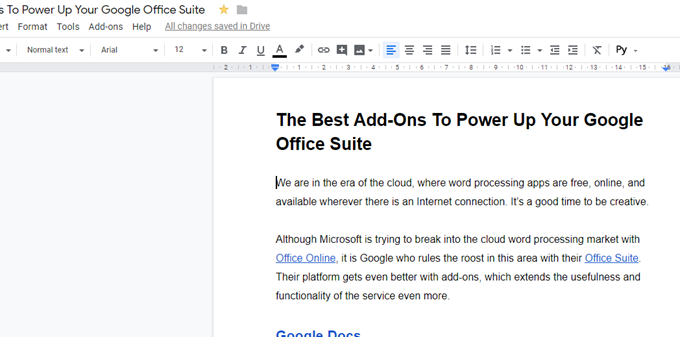
गूगल दस्तावेज
Google डॉक्स पर ऐड-ऑन एक्सेस करना बेहद आसान है । स्क्रीन के शीर्ष पर "एड-ओन्स" मेनू पर जाएं, और "एड-ऑन प्राप्त करें" चुनें।जब आप कुछ इंस्टॉल करते हैं, तो वे इस मेनू में भी दिखाई देंगे जहां आप पहुंच सकते हैं। उन्हें आसानी से।
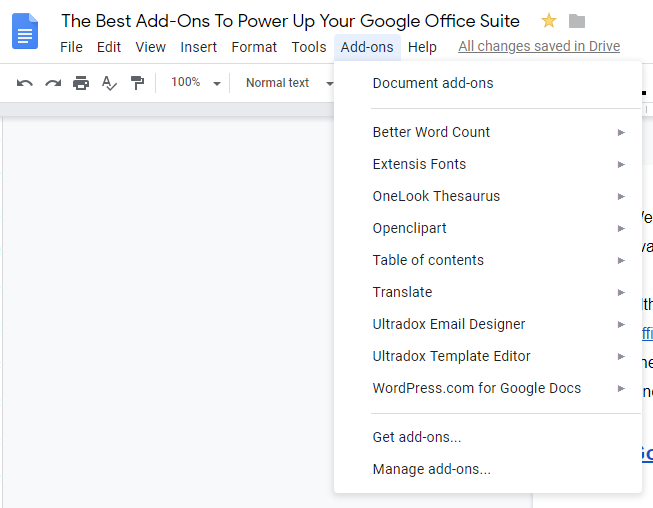 >
>वाले ऊपर दिए गए स्क्रीनशॉट में वे हैं जिन्हें मैं विशेष रूप से पसंद करता हूं और दैनिक आधार पर उपयोग करता हूं। लेकिन मैं विशेष रूप सेअनुशंसा करता हूं:
बेहतर शब्द गणना : Google डॉक्स में पहले से ही एक शब्द गणना सुविधा है जो मेनू में टक गई है, लेकिन यदि आप एक <देखना चाहते हैं मजबूत>वास्तविक समय अद्यतन करने वाला शब्द गणना जैसा कि आप टाइप करते हैं, बेहतर शब्द गणना वह है जो आपको चाहिए।
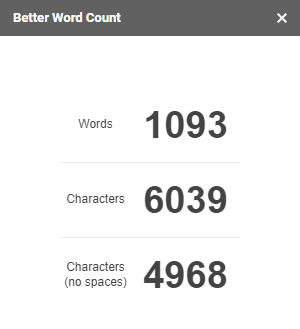
एक्स्टेंसिस फ़ॉन्ट्स : डिफ़ॉल्ट रूप से, Google डॉक्स आपको केवल एक निश्चित संख्या में फोंट देता है। लेकिन यदि आप एक डिजाइनर हैं, एक फ़ॉन्ट geek, या बस उधम मचाते हैं, तो आप एक व्यापक चयन चाहते हैं। एक्स्टेंसिस फ़ॉन्ट्स एक के लिए जाना है। हालाँकि, यदि कोई अन्य व्यक्ति जो आपके Google दस्तावेज़ को देख रहा है, उसके पास फ़ॉन्ट स्थापित नहीं है, तो यह एरियल या टाइम्स न्यू रोमन जैसे कुछ और के लिए उनके अंत में डिफ़ॉल्ट होगा।
In_content_1 all: [ 300x250] / डीएफपी: [640x360]->OneLook थिसॉरस : स्टीफन किंग ने एक बार कहा था कि आपको कभी भी किसी ऐसे शब्द का उपयोग नहीं करना चाहिए जिसे आपको एक थिसॉरस में देखना है। फिर भी, ऐसे समय होते हैं जब एक थिसॉरस उपयोगी होता है। यह आपके साइडबार में एक थिसॉरस खोज इंजन जोड़ता है। अब आप अपने विलक्षण और स्टर्लिंग वर्नाक्यूलर के साथ हर किसी को पछाड़ सकते हैं।
अनुवाद करना : Google Translate API द्वारा संचालित, यह साइडबार ऐप आपको शक्तिशाली अनुवाद क्षमताएं देता है यदि आप कोई दस्तावेज़ टाइप कर रहे हैं आदि दो या अधिक भाषाएँ। बस एक भाषा में शब्दों या वाक्यांशों में टाइप करें और उन्हें तुरंत दूसरी भाषा में अनुवादित करें। यह 100% सही नहीं होगा, इसलिए इस पर पूरी तरह से भरोसा न करें।
WordPress.com for गूगल दस्तावेज : ऐसे लोगों का एक अजीब समूह है जो Google डॉक्स के अंदर अपने ब्लॉग पोस्ट टाइप करना पसंद करते हैं और फिर उन पोस्ट को वर्डप्रेस पर अपलोड करें (बजाय सीधे वर्डप्रेस में टाइप किए)।
यह ऐड-ऑन Google डॉक्स को आपकी वर्डप्रेस साइट पर स्थानांतरित करना आसान बना देगा जहां यह एक मसौदे के रूप में बैठेगा जब तक आप इसे प्रकाशित करने के लिए तैयार नहीं होते। नाम के बावजूद, यह WordPress.org साइटों पर भी काम करता है अगर इसमें जेटपैक सक्षम है।
8>s
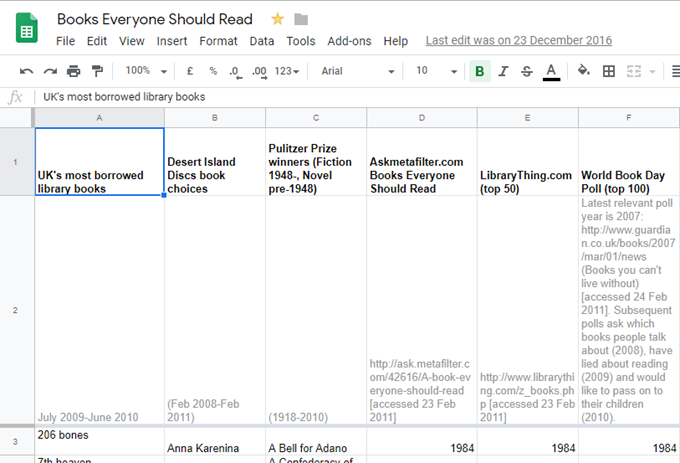
बहुत से लोगों के लिए, स्प्रेडशीट का बहुत ही विचार आतंक के बारे में बताता है। स्प्रैडशीट में बहुत अधिक सीखने की अवस्था होती है, लेकिन एक बार जब आप इसे पूरी तरह से समझ लेते हैं, तो वे कुछ बहुत शक्तिशाली क्षमताओं में सक्षम होते हैं। पांच।
डुप्लिकेट निकालें : एक बड़ी स्प्रेडशीट में, डुप्लिकेट प्रविष्टियों को रखना आसान हो सकता है, इसलिए चीजों को साफ और सुव्यवस्थित रखने के हितों में, "डुप्लिकेट हटाएं" ठीक ही करेंगे उस। इससे मैंने जितना याद किया है उससे अधिक बार बचाया है।
टेम्पलेट गैलरी : अक्सर, स्प्रेडशीट की तुलना में मानक स्प्रेडशीट लेआउट अधिक होगा। लेकिन कई बार ऐसा भी हो सकता है कि आपको किसी विशिष्ट उद्देश्य के लिए स्प्रेडशीट की आवश्यकता हो (जैसे कि भुगतान या व्यापार कर)। यदि हां, तो यह टेम्पलेट गैलरी आपको हर बोधगम्य स्थिति के लिए लेआउट दे सकती है।
डॉक्टर के रूप में सहेजें : यह ऐड-ऑन एक Google स्प्रेडशीट को Google दस्तावेज़ में परिवर्तित करता है। यह बड़ी मात्रा में पाठ के साथ स्प्रेडशीट के लिए उपयोगी है जो कोशिकाओं के आकार से कट सकता है।
उन्नत ढूँढें और बदलें : यदि आपको अपनी स्प्रेडशीट के अंदर एक चीज़ को बदलने की आवश्यकता है, तो यह सेल द्वारा शीट सेल के माध्यम से बेहद थकाऊ हो सकता है, और एक समय में चीजों को बदल सकता है। "उन्नत खोज और बदलें" यह आपके लिए सही समय पर करता है, जिससे आप समय के oodles को बचाते हैं।
पंक्तियाँ और कॉलम जोड़ें : यदि आप अपनी स्प्रैडशीट में कोई अतिरिक्त पंक्तियाँ और स्तंभ जोड़ना चाहते हैं, तो डिफ़ॉल्ट विधि शीर्ष मेनू पर जाने के लिए है। वहां, आप जितना चाहें उतना जोड़ सकते हैं - लेकिन एक बार में केवल एक ही।वह बेकार है।
यदि आप दस पंक्तियों को जोड़ना चाहते हैं तो क्या होगा? या बीस? बीस बार वही काम करने का समय और धैर्य किसे मिला? "पंक्तियाँ और कॉलम जोड़ें" आपको यह निर्दिष्ट करने की अनुमति देता है कि आपको कितनी पंक्तियों और / या स्तंभों की आवश्यकता है, और यह एक क्लिक में करता है।
Google प्रपत्र strong >